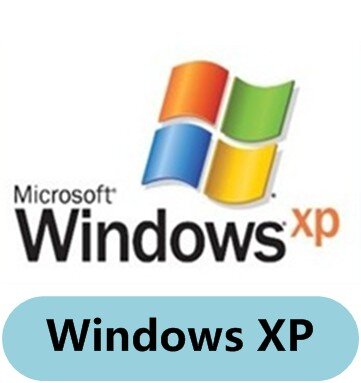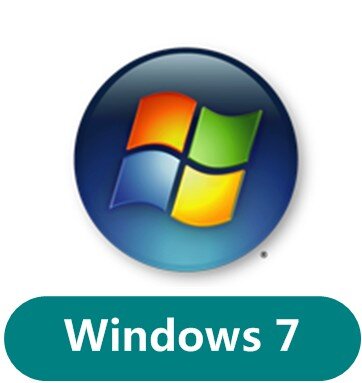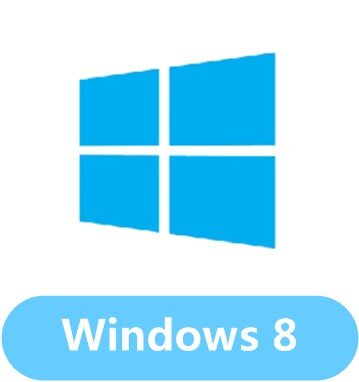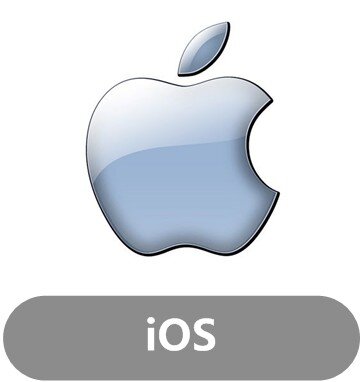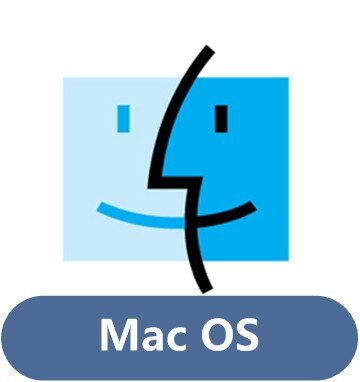TP-Link [TP mini小白路由] 动态IP上网设置方法-电视版
source link: https://service.tp-link.com.cn/detail_article_579.html
Go to the source link to view the article. You can view the picture content, updated content and better typesetting reading experience. If the link is broken, please click the button below to view the snapshot at that time.


【1】按照连接拓扑进行线路连接。
【2】使用HDMI线将TP mini小白路由与电视机相连接。
【3】将USB鼠标或者键盘连接到TP mini的USB口。如果您使用标配的遥控器配置,请确保遥控器可以进行控制TP mini路由。

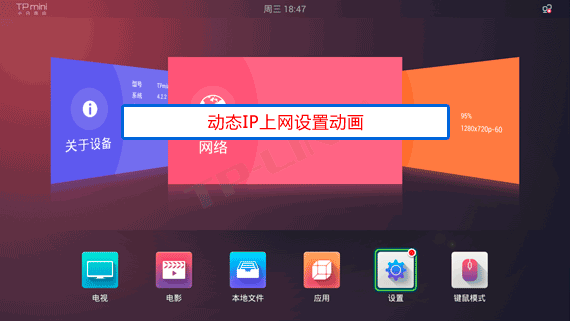
动态IP上网设置动画


1、开始设置
在TP mini小白路由主界面找到并点击 设置。如下图所示:
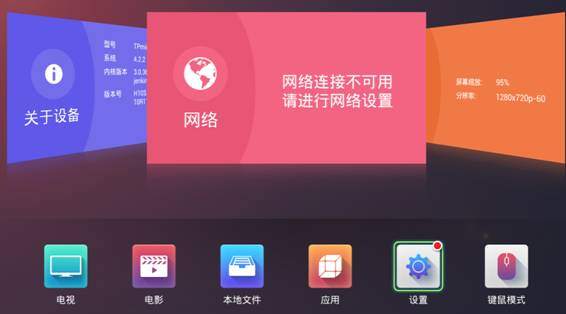
2、设置管理密码
第一次设置时,需要给TP mini小白路由设置管理密码,长度为 6-15 位。设置完成后,点击 继续。如下图所示:
如果您已经有设置好管理密码,请直接输入,点击 继续。
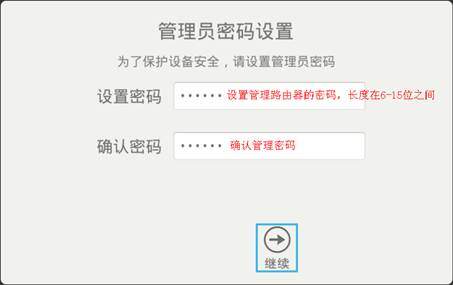
3、选择工作模式
在 请选择工作模式 的设置界面,选择 无线路由模式(Router),点击 继续。如下图所示:
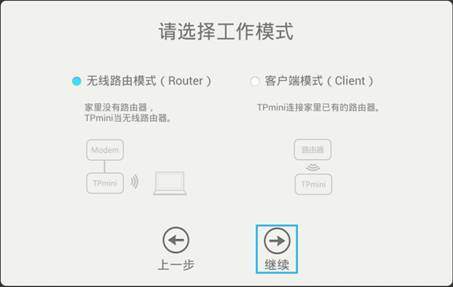
4、选择上网方式
上网方式选择 动态IP(以太网宽带,自动从网络服务商获取IP地址),点击 继续。如下图所示:
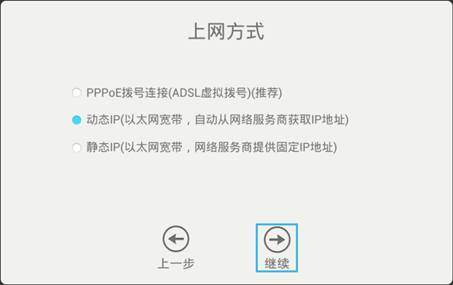
5、设置无线
在无线设置菜单,修改 无线名称,开启 无线安全,设置 无线密码,点击 继续。如下图所示:
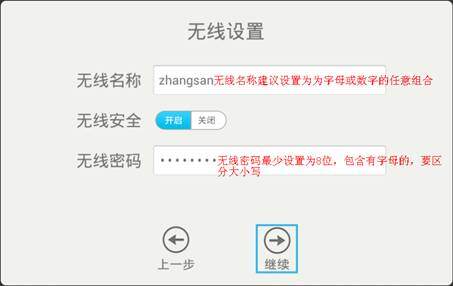
6、设置完成
出现提示“感谢你,设置已完成”,点击 开始使用。如下图所示:

表明TP mini小白路由在无线路由模式下动态获取IP地址上网方式已设置完成。

设置动态获取IP上网方式完成后,返回到主界面,点击 应用,如下图所示:

在应用主界面,找到并点击 设置,如下图所示:
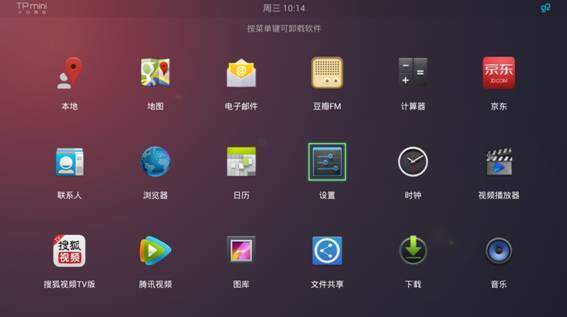
在设置主界面,点击 网络设置>>高级配置。如下图所示:
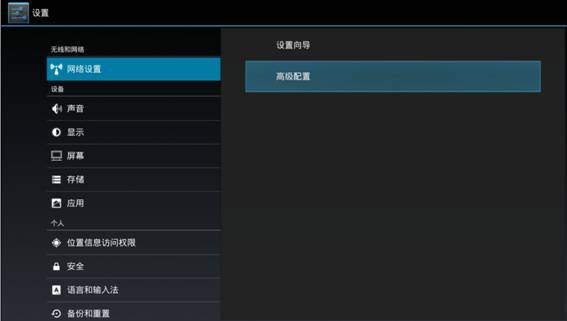
出现登录路由器管理界面的对话框,输入之前设置的管理密码。如下图所示:
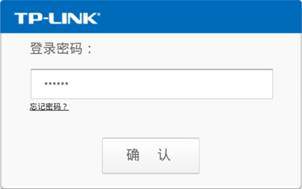
进入到路由器设置界面,在 运行状态>>WAN口状态看到获取到的IP地址,表明TP mini小白路由已拔号成功。如下图所示:
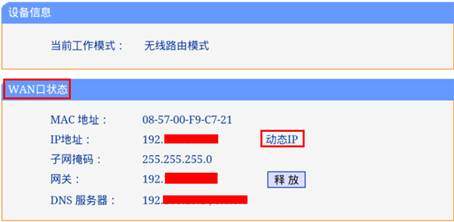
此时可打开浏览器尝试上网。

不同类型的无线终端连接无线网络的操作步骤不同,请您选择对应的操作系统图标并参考无线连接方法:
注:Windows Vista请参考Windows7。
Mac OS版本为10.9 Mavericks,iOS为版本7.0.6的iPhone操作界面。
Recommend
About Joyk
Aggregate valuable and interesting links.
Joyk means Joy of geeK